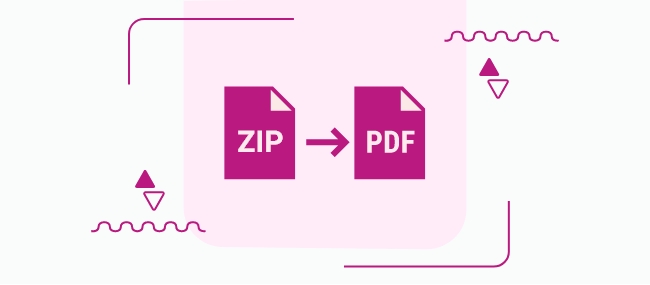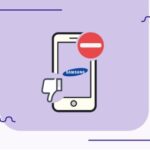چگونه فایل زیپ را به پی دی اف تبدیل کنیم؟
یکی از فرمتهایی خیلی پر کاربرد، که برای فشرده سازی فایل استفاده میشود ZIP است. اما مشکلی که وجود دارد این است که خیلی از افراد نمیدانند چطور فایل زیپ را به سایر فرمتها تبدیل کنند. به همین دلیل تصمیم گرفتیم که به صورت کامل مراحل تبدیل فایلهای ZIP به PDF را آموزش دهیم. بنابراین تا انتها با ما همراه باشید.
آیا میدانید با کلیک بر روی لینک زیر علاوه بر استعلام گارانتی گوشی خود، سرقتی یا مفقودی نبودن آن، اصالت گوشی، از مشخصات کامل گوشی خود نیز مطلع میشوید؟
تبدیل فایل زیپ به پی دی اف

برنامههای متنوعی هستند که با کمک آنها به راحتی میتوانید فایلهای زیپ را به پی دی اف تبدیل کنید. ما در ادامه تمام روشهای تبدیل فایلهای ZIP به PDF در ویندوز ،اندروید و آیفون را آموزش دادیم. لطفا برای یادگیری تمام روشها ادامه مطلب را مطالعه نمایید.
بیشتر بخوانید: چگونه یک فایل دانلود شده را از اندروید حذف کنیم؟
تبدیل فایلهای ZIP به PDF در ویندوز

خب بلاخره نوبت به معرفی بهترین گزینهها برای تبدیل فایلهای زیپ به پی دی اف رسید. اگر میخواهید در دستگاههای ویندوزی فایل زیپ را به پی دی اف تبدیل کنید بهترین گزینه ابزارهای مدیریت فایلهای فشرده است. به عنوان مثال استفاده از WinRAR و WinZip.
آموزش تبدیل فایلهای زیپ به پی دی اف در ویندوز
- ابتدا به محل ذخیره شدن فایل زیپ مورد نظر روی دستگاه بروید.
- روی فایل مورد نظر راست کلیک کنید.
- از منوی باز شده یکی از گزینههای Extract Here یا Extract to را انتخاب نمایید.
- اولین گزینه اقدام به استخراج محتوای فایل زیپ در مسیر فعلی میکند و گزینه دوم باعث ساخت یک فولدر جدید برای قرارگیری محتوای فایل خواهد شد.
- در صورتی که فایل زیپ دارای رمز نباشد، میتوانید به فایل PDF دسترسی داشته باشید.
- اما اگر رمز داشته باشد، در پنجرهای جدید ابتدا باید رمز آن را وارد نموده تا فرایند استخراج تکمیل شود.
تبدیل فایلهای ZIP به PDF از طریق سایت
یکی دیگر از روشهایی که میتوانید با کمک آن فایل زیپ خود را به پی دی اف تبدیل نمایید، استفاده از سایت است. سایتهایی وجود دارند که به راحتی و به صورت رایگان با هر دستگاهی که به مرورگر مجهز است مثل لپ تاپ، کامپیوتر، تب لت و گوشی فایل خود را پی دی اف نمایید.
تبدیل زیپ به پی دی اف از طریق سایت scannergo.net
ابتدا scannergo.net/zip-to-pdf را در مرورگر خود سرچ کنید.
سپس داخل صفحه باز شده، روی گزینه Add files کلیک کنید و یا میتوانید فایل مورد نظر را در قسمت مشخص شده، بکشید.
حالا به محل ذخیرهسازی فایل ZIP رفته، فایل مورد نظر را انتخاب کنید و روی کلید Open بزنید. این مرحله ممکن است در دستگاههای مختلف کمی فرق داشته باشد.
بعد از انتخاب شدن فایل ZIP به پایین صفحه بروید و روی کلید Generate PDF بزنید.
در آخر روی گزینه Download All Files کلیک کنید و فایل(های) PDF را دریافت نمایید.
بیشتر بخوانید: چگونه عکسها و فایلها را بدون برنامه جانبی مخفی کنیم؟ نحوه فعال سازی پوشه امن
تبدیل فایلهای ZIP به PDF با وب سایت ezyzip.com
یکی دیگر از ابزارهای آنلاینی که جهت کار با فایلهای ZIP میتوانید استفاده کنید، وب سایت ezyzip.com است.
شما میتوانید از این وب سایت برای تبدیل فایلهای زیپ به پی دی اف کمک بگیرید.
برای تبدیل زیپ به پی دی اف مراحل زیر را انجام دهید.
ابتدا آدرس ezyzip.com را در مرورگر دستگاه خود وارد نموده و کلید Enter را بزنید.
حالا که وارد سایت شدید روی گزینه Select zip file to convert کلیک کنید.
حالا فایل مورد نظر را انتخاب کنید.
فایل انتخاب شده را بار گذاری کنید و با کلیک روی گزینه Save آن را روی دستگاه خود دانلود نمایید.
برای امکان انتقال فایل به فضای ذخیرهسازی ابری دراپ باکس روی فلش قرار گرفته در کنار این گزینه، کلیک کنید.
همچنین برای پیشنمایش فایلها، روی گزینه Preview کلیک نمایید.
چگونه در اندروید فایل زیپ را به پی دی اف تبدیل کنیم؟

اگر دنبال یکی از آسانترین روشهای تبدیل زیپ به پی دی اف میگردید، میتوانید از ابزار مدیریت فایل نصب شده روی گوشیتان استفاده کنید. اپلیکیشنهایی به صورت پیشفرض روی گوشیتان قرار دارد که قابلیت تبدیل فایل زیپ را دارند.
فایل اکسپلورر پیشفرض گوشیهای سامسونگ
از این روش شما میتوانید برای گوشیهای شیائومی و دیگر برندها هم استفاده نمایید.
در قدم اول وارد برنامه مدیریت فایل (File Manager) دستگاه خود شوید.
و سپس به محل ذخیره شدن فایل ZIP مورد نظرتان بروید.
حالا فایل مورد نظر را برای چند لحظه لمس کنید تا به حالت انتخاب شده تبدیل شود.
سپس روی آیکن سه نقطه در گوشه بالایی صفحه بزنید.
از منوی باز شده یکی از دو گزینه Extract یا Extract to current folder را انتخاب نمایید.
با انتخاب گزینه اول فولدر جدید برای محتویات فایل ZIP ساخته میشود و گزینه دوم فایلهای جدید را در مسیر فعلی قرار خواهد داد.
در ضمن شما میتوانید از اپلیکیشنهای اختصاصی نیز برای تبدیل فایلهای زیپ به پی دی اف استفاده نمایید.
چطور در آیفون یا آیپد ZIP را به PDF تبدیل کنیم؟
برای تبدیل ZIP به PDF در آیفون و آیپد به راحتی میتوانید با استفاده از برنامه مدیریت فایل داخلی دستگاه خود، کار خود را انجام دهید.
مسیر زیر را برای تبدیل زیپ به پی دی اف در آیفون و آیپد انجام دهید.
ابتدا وارد برنامه Files روی آیپد یا آیفون خود شوید.
به مسیر ذخیره شدن فایل ZIP مورد نظر بروید.
فایل ZIP را لمس نموده و برای چند لحظه انگشت خود را روی آن نگه دارید.
گزینه Uncompress را انتخاب کنید.
حالا یک فولدر جدید در مسیر قبلی با نام فایل ZIP ساخته میشود که با ورود به آن میتوانید فایل(های) PDF را ببینید.
نتیجه گیری
در این متن به صورت کامل نحوه تبدیل فایلهای ZIP به PDF (تبدیل پی دی اف به زیپ) را آموزش دادیم. اگر سوال یا نظری دارید حتما برایمان کانت بگذارید تا در اولین فرصت راهنماییتان کنیم.
بیشتر بدانید: آیا میدانید بعد از گم شدن یا سرقت گوشی، لپ تاپ و سایر کالاهای دیجیتال خود میتوانید وارد سامانه همیاب 24 شوید و یا اپلیکیشن همیاب 24 را نصب کنید و بعد از ثبت به راحتی گوشی خود را ردیابی نمایید؟ با نصب اپ همیاب با سرقت یا مفقود شدن گوشیتان خداحافظی کنید!